ASUS P9X79 Deluxe + Core i7 3930K環境で、ようやく自分なりのオーバークロック手順の確立。その後も3ヶ月ほど安定しているので、今までのメモ書きをまとめる事に。
※注意:所々で具体的な数値も記載していますが、私のPC環境での数値を元に記載したものです。その辺はあくまでも参考程度に読んでください。
ページ内ジャンプリスト
すっげー長文になりました。
なのでページ内にインデックスとジャンプリストを作成。
ざっくりした手順・チェック項目
1. OC Tuner 2. Ai Suite II
3. OSの設定 4. ハードウェアのチェック
5-1. UEFIの設定(CPU・メモリ以外) 5-2. UEFIの設定(基本部分)
5-3. UEFIの設定(CPU電圧/メモリなど)
6. ブルースクリーンエラーやKP41病に関して
7-1. コンセントの電圧をチェック 7-2. もっさりチェック
8. ストレステストを行ってみる 9. ベンチマーク実行直前メモ
注意事項 あとがき
サイト内 3930K OC関連ページ
その1 その2 その3 その4
その5 その6 その7 その8
その9 (まとめページ)
ざっくりした手順・チェック項目
- マザボのOC Tunerを利用する
- 4.3Ghz程度のOCは、マザーの自動OC機能でサクっと行える。
- それ以上のOCをしたい場合は、[UEFI各項目] 及び [Windows電源の管理]の微調整が必要。ココから先は簡単にOC出来ない場合が多い。
- OC設定に時間をかけたくない場合は、ここまでで十分。
#いろいろ微調整したものの、自動設定と大きく変わらない所に落ち着いた。
#オート設定に物足りなさを感じる場合は、色々と頑張って見る。
- 4.3Ghz程度のOCは、マザーの自動OC機能でサクっと行える。
- Ai Suite II TurboV EVOのインストール
- ASUSマザーに添付されているユーティリティツール。マザーボード上の各種項目をWindows上から調整可能。
OC設定が煮詰まるまではコレを使うと便利。 - Vcore他各種電圧設定を微調整しながらひたすらストレステストを繰り返す
- 最終的にはUEFIに全ての設定を反映させ、Ai Suite II はアンインストールした方が良さげ。
(Ai Suite II のプロセスが走っていない方がOSは安定する気がする)
- ASUSマザーに添付されているユーティリティツール。マザーボード上の各種項目をWindows上から調整可能。
- OSの設定(Windows電源の管理他)
- アイドル時に不安定になる場合に有効
- USB設定-USBのセレクティブサスペンドの設定:無効
PCI Express-リンク状態の電源管理:無効
プロセッサの電源管理-最小のプロセッサの状態:50~100%にしてみる
(C1Eステート有効ならば [最小のプロセッサの状態100%]でもアイドル時クロックダウンしてくれる)
- ハードウェアのチェック
- 最小構成でOCテストする。
常用OC設定を模索する場合でもUSB機器は取り付けずにテストする事
(別問題でKP41病が発生する場合あり。問題切り分けが難しくなる) - OC前にメモリの相性チェックは入念に行う
- ケースFANの配線、消費電力量は盲点となりやすいが、意外と重要
- 最小構成でOCテストする。
- UEFIの設定
- 高クロック作動時の安定を目指す場合、Vcore の管理が一番重要だけど以下項目にも注意を払うこと。
- 高負荷時 / 中負荷時 / アイドル時、安定に効く項目は違う
- アイドル時の安定度に効いてる項目
・・・・CPU PLL Voltage
高負荷時の安定度に効いている項目
・・・・Vcore / VCCSA
中途半端な負荷がかかる場合の安定度に効いている項目
・・・・VTT / Vdimm / C1E~C7ステート無効
CPU Voltage Frequency / DRAM Frequency の固定
ベンチスコアに効果が出る項目(うまく調整すると5~8%スコアが上がる)
・・・・Vdimm / VTT / VCCSA
- アイドル時の安定度に効いてる項目
- ブルースクリーンエラーやKP41病に関して
- 「なんか上手くOC出来ないな~」「なんでブルースクリーンエラーがでちゃうんだろ?」と感じたら、KP41病を疑って見る。
- 別カテゴリ「KP41病対策」に記載。
・Kernel-Power 41問題と対策メモ
・KP41 病 対策その後2(解決!)
・「Win7 マシンがなんとなく不調」な場合の解決方法リストアップ
・KP41 病 対策:私のPC環境で効果のあった対策の簡略まとめページ
あたりを参考に
- その他
- コンセントからの電圧供給の安定度確認
延長ケーブルやコンセントプラグの接触不良も疑って見る - もっさりチェックを行う
・・・不適切なOC設定を行った場合、OSのレスポンスが悪くなり「もっさりした感じ」になる。まずは定格利用してOSの体感速度を覚えておく。 - 「これだっ!」っていうセッティングが出来るまではPrime95 を長時間ぶん回す必要ないかも。FFTs 2048K設定で1~2分回しながらチェックした方が効率が良い。長時間回すのは一番最後に。
- コンセントからの電圧供給の安定度確認
上記の項目をそれぞれ解説すると以下
1. まずはザックリとOCする。
テキトーにOCしても、それなりに高クロックになる&安定する
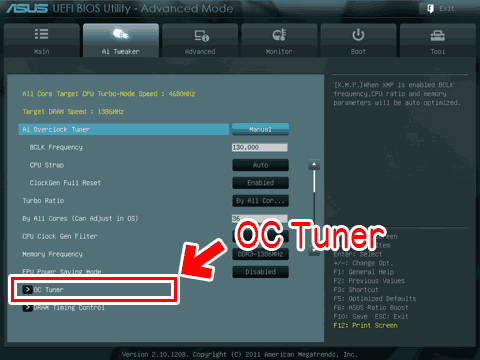
▲ASUSマザーのUEFI画面。矢印部分が自動OCしてくれる「OC Tuner」
ASUS P9X79系のマザーは、自動OC設計がかなり優秀。
(私の入手した個体では)4.3Ghz あたりまでは、[CPU倍率のみ変更してそれ以外全部AUTOな設定]や[マザーの自動OC機能を選択]した場合でも、たいていの環境で安定したOC環境が得られる感じ。
OC設定に時間を食いたくない場合は、ここで辞めにするのも一つの手。
ここから先は本格的な水冷環境を持っていなければ色々難しい世界。
空冷&簡易水冷の場合は、労力に見合うパフォーマンスが得られるとは限らない。
2. Ai Suite IIを起動し、設定をメモする
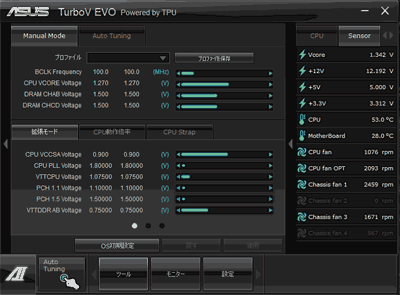
▲クリックで拡大: Ai Suite II TurboV EVO
自動OCが成功したら、Windows上からAi Suite II を起動して各種電圧やDIGI+Power関連の設定がどう変化しているかをメモっておく。
多くのPC環境の場合、この自動OCの結果を元にチョロっと微調整すればそれが安定度や消費電力のバランスが取れたOC環境になる感じ。
また、左下の[Auto Turbo]をクリックしても、自動OCが行われる。ここで「Extreme Tuning」を選択すると、4.6~4.8GhzあたりまでのOCも可能。
さらにOCしたい場合
さらにそれ以上のオーバークロックをしたい場合には、[Vcore][VTT][VCCSA]この3つの電圧設定にくわえ、各種省電力機能の調整が非常に重要になる感じ。
これが結構難しい。
・いくら電圧を盛っても安定しないぞ?
・アイドル中が不安定。フリーズ多発
・OCしたら、軽い作業でもモッサリする。
・ストレステストを完走したのに、常用していると不安定
上記のような症状が出た場合や高クロックで安定しない場合は、以下の項目から心当たりがありそうな部分をチェックしてみて下さい。
あと、注意事項として・・・空冷・簡易水冷マシンの場合、本格水冷やっている人の設定をマネしない事(CPUやマザーが焼けます)
3.OS(Windows7)の設定 (電源の管理オプション)
- Windows 電源の管理(コントロールパネル)
USB設定-USBのセレクティブサスペンドの設定:無効
PCI Express-リンク状態の電源管理:無効
プロセッサの電源管理-最小のプロセッサの状態:50~100%にしてみる
4.4Ghz以上にオーバークロックした際に、
1. 軽い負荷をかけただけでフリーズ
2. アイドル中にフリーズする
3. スリープからの復帰でコケる
これらの症状が出る場合は、上記[Windowsの電源管理]があやしい。
(このページ下段のCステート関連やメモリ相性などで改善する場合もあり。)
おまけ:特殊な例としては「壁紙のシャッフルを無効にしておく」という情報をネットで拾った。OC設定が安定しない頃は、これも多少は効果があった。しかし根本的な解決にはならなかった。(UEFI各項目の調整が上手く行けば、壁紙シャッフルで問題は発生しない)
4. ハードウェア構成のチェック
- ケースFANのチェック
- マザーから電源を取るケースFANは、5~6個/最大20Wあたりが目安?
また一つのFAN用電源Pinから1A以上の電力を供給しないようにする。 - PWM以外のケースFANで過剰に回転数を絞らない
・高速タイプの3pin FANは、最低60%あたりが目安。
・低速/静音FANの場合は回転数は絞らない(絞っても80%を下限にする)
・電圧制御して低回転で回すとマザーにかかる負担は非常に大きい。 - Fan制御ツールでケースFANを可変制御するのも辞める。
私の環境の場合だけど、Fan XpertでFan制御(最小35%まで絞ってしまった)すると高負荷時にかなり不安定になった。 - ケースFanは、[常に全開] [4ピンペリフェラル直結] [ファンコン制御]などの方が安定する。
- マザーから電源を取るケースFANは、5~6個/最大20Wあたりが目安?
- メモリ
- 発売当初から言われている事だけど、高クロックで作動させる場合4chメモリはかなり厳しい。最初に疑うのはココ。
しかし作動安定が確認出来たら、BCLKを変更しない限りメモリが原因でOC失敗する事は少ない。 - 限界までOCしてみたい!って場合は、まずは1枚挿し、メモリ周波数やメモリタイミングもかなり緩めでスタートするのが無難。
- BCLK 100MHz固定で 4.5~4.6Ghzあたりまでなら4枚挿しでスタートしても大丈夫かも?
- 最初にMemtest86+を使って最低でも2~3週完走させる位のチェックはしておく事。また定格作動時にLinpackが安定して完走する事も確認しておく事。
- 発売当初から言われている事だけど、高クロックで作動させる場合4chメモリはかなり厳しい。最初に疑うのはココ。
- それ以外
- なるべく最小構成でテストする事。
- これは常用OC設定を探る場合でも同様。
USB外付け機器や無線LANアダプタ等、全て外してチェックしないと問題の切り分けは難しい。
- なるべく最小構成でテストする事。
5-1.BIOS(UEFI)の設定(CPU・メモリ以外)
UEFIの設定項目で、まずはCステート関連をチェック。
オーバークロックして不安定になる場合は、まずはC1E/C3/C6/C7 全部Disableにして安定度の確認するのがオススメ。
各種ストレステストで安定を確認してから、徐々に緩めていく。
注意:以下、具体的な数値が記載してある部分は、あくまでも「ウチのPC環境ではこうやると上手く行きました」ってな内容。全ての環境でこうなるとは限りません。
- Cステートのチェック
- C1E・・・・Halt状態:Halt命令の実行によりCPUコアのクロックが停止
- Enableにすると、4.8Ghz あたりから TBモード発動時のCPU倍率や電圧変動の切り替えが上手く行かなくなる感じ?
(4chメモリで問題が起きているかもしれない。自分の環境でまだ問題の切り分け出来ていない) - DisableにしてもCPU倍率の変動は行われる。
- Enableにすると、4.8Ghz あたりから TBモード発動時のCPU倍率や電圧変動の切り替えが上手く行かなくなる感じ?
- C3・・・Deep Sleep:クロック生成機も停止
- Enableにすると、4.4Ghzあたりからアイドル時にフリーズしやすくなる。4.7Ghzあたりからアイドル時のCPU温度・マザー温度の表示がおかしくなり、非常に不安定になる。
- Disableにすると、TBモード→アイドル(1.2GHz)への切替タイミングが遅くなる。アイドル時の消費電力が10Wほど上がる。
- CPU PLL Voltage を昇圧(私の場合1.825Vに昇圧)したら、4.5GhzまでC3ステートをDisableにしなくても安定するようになった。
- C6・・・Deeper Power Down:コア毎8KBのSRAMへI/Oレベルの電圧を供給、それ以外は停止
- Enableにすると、4.0Ghzあたりから高負荷時が不安定になる。4.4Ghz以上になると、アイドル時がモッサリしてくる。
アイドル時のフリーズが発生し易くなる。 - Disableにするとアイドル時の消費電力が10~20W高くなる。
- CPU PLL Voltage の昇圧で安定するかどうかは未確認。
- Enableにすると、4.0Ghzあたりから高負荷時が不安定になる。4.4Ghz以上になると、アイドル時がモッサリしてくる。
- C7・・・基本Disableにしているのでよく解らない
- その他:メモリについて
BCLKを100Mhzで固定してOCする場合は、あまり気にする必要ないかも
定格でMemtestを2~3週パスしていれば大丈夫な気が。
心配ならならば
・メモリ周波数/タイミングをゆるめに設定
・メモリ1枚挿しでOCテスト
などを行う。
- C1E・・・・Halt状態:Halt命令の実行によりCPUコアのクロックが停止
- マザーボード上の不要(利用していない)機能をDisableに
- オンボード上の利用していない LAN/無線LAN/Bluetooth/SATA などの機能は無効にしておく。
- POST通過が速くなるだけでOCには関係ない項目かもしれない。
- ちなみに、私はマザー上の無線LANコネクタにアンテナを接続したままOSインストールしたらKP41病が出てハマった。
- Turbo Boost /EIST
- Turbo Boostは有効のままでOK。
- EISTを無効にするとCPUクロックの変動が無くなる(C1Eを無効にしない限りHaltは有効)設定によってはこの項目を無効にするのは効果アリ。
- ウチの環境では「C1EとC3ステート有効にしつつ4.3GhzまでOCする」って場合などにはEISTを無効にしてる。
- Turbo Boostは有効のままでOK。
C0 通常動作状態:OSなどでアプリケーションなどが実行されている
C1E : halt 命令の実行によりCPU コアのクロックが止まる
C2 : CPUコアに加えバスのクロックも停止
C3: Deep Sleep:クロック生成機も停止させる
C4: Deeper Sleep:Vcc(CPUへの供給電圧)を低減
C6: Deeper Power Down: コア毎8KBのSRAMへI/Oレベルの電圧を供給
それ以外は停止
CPU PLL Voltage:
Phase Locked Loop回路(PLL IC)への電圧。
システムバスクロックを生成するPLL ICへの供給電圧の設定
5-2.BIOS(UEFI)の設定(基本部分)
4.4GHz以上にOCしたい場合は、[Vcore][VTT][VCCSA]をチョイ盛りして、各種省電力機能も全部切ってスタートするのが無難な感じ。
BCLKも変更したい場合はメモリをゆるゆるにしておく。
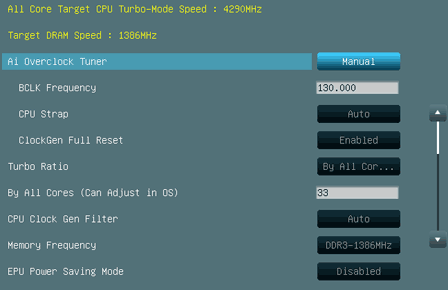
- Ai Overclock Tuner
基本はメモリに合わせて、ManualかX.M.Pにする - BCLK Frequency
基本100MHz。ここを変更する場合は±3~4Mhzまで。それ以上変更するとBIOSすら起動しなくなる。BCLKを大きく変更したい場合は以下CPU Strapを利用する - CPU Strap
BCLKを大きく変更したい場合はこの項目を利用する。
また現行CPUでは 120MHzしか利用できない。 - Clockgen Full Reset
動作周波数を変更したらシステムの再起動をするかしないか
有効無効で(OC安定性には)大きな違いを感じられない。有効/無効どっちでも良い。 - Turbo Ratio
オーバークロックして楽しむなら[By All Cores]を選択。
(全Coreの倍率を横並びにしておいたほうが挙動を掴みやすい)
下段に現れるボックス内にCPU倍率を入力(+-キーで上下させる事も可能) - CPU Clock Gen Filter
ちょっと謎。私の場合、ここを色々変更して4.7GhzまでOCしても有意な差は発見できなかった。
- 参考URL:ASUS Rampage IV Extreme - UEFI Guide for Overclocking
CPU StrapでBCLK 160MHz以上にする場合や、DDR3-2200以上のOCメモリを利用する場合に色々と必要になりそうな記載あり。
BCLK 120MHz以下、メモリ1600MHz以下ではあまり効果は無さそう。
- 参考URL:ASUS Rampage IV Extreme - UEFI Guide for Overclocking
- Memory Frequency
メモリ周波数を決定する。通常初期設定のままでOK。
(BCLKを変更しない場合はここを緩める意味はあまりなかった)
しかしブルースクリーンが発生した場合の原因切り分けの為にも、最初はスペックより1~2段低目の周波数にするのが無難かも。 - EPU Power Saving
OC状態で利用する場合、この項目は関係無さそう。有効/無効でどういう変化が起きているかは、色々試すものの全く確認出来ない。OCするなら無効にしとく。 - DRAM Timing Control
LGA 2011ではメモリタイミングが非常にシビア。OC限界を探る際はここを緩めてスタートしたほうが良さそう
(例: 9-9-9-24-2Tなメモリは10-11-10-24-2Tくらいでスタート)
(でもBCLK 100MHzで作動させる分には、4.7GHzあたりまでは定格設定でもエラー出ないかも) - CPU Performance Setting
- 注意:最近のBIOSでは、AUTO以外に設定すると作動がおかしくなる現象があるので弄らないこと。
- Long/Short Duration Power Limit でTDPの壁を取り払う。
他はAUTOでOK
Long Power Duration Limit・・・・ 220~250位にしておく(Max255)
Short Power Duration Limit ・・・・Longの1.25倍の数値
- DIGI+Power Control
基本的に初期設定(AUTO)のままで大丈夫。
DIGI+ Powerの状態はWindows上でもAi Suite IIから確認出来る。
手動設定する場合も、自動設定の結果より下げない事。不安定になりやすい。
- LLC(Load line Calibration)
Load line Calibrationは、高負荷時にCPU電圧が下がらないように電力供給量を調整してくれます。
基本AUTOでOK。手動設定する場合は[High]以上にするのが理想的。
4.3GHz以上でMediumは不安定になりやすい。
また、高負荷時にVcoreで設定した電圧をさらに昇圧してくれます
LLC設定とVcore昇圧分の関係性
Regular・・・・なし
Medium・・・・+0.005Vくらい
High・・・・・・・・+0.035Vくらい
Ultra High・・・+0.065Vくらい
↑あくまでもウチの環境。個体差があるかもしれん。目安程度に。 - CPU Current Capa
4.3GHz以上にOCする場合、140%に設定しないとBDoD連発。
私の施した設定で唯一レッドゾーンに突入している箇所。 - CPU additional voltage
Vcore Manual設定の場合、この数値を変動させても殆ど変化は起きない。
Vcore Offset指定かつLLC:Highの場合、ここで指定した数値の約半分の電圧がTB時に加圧された。(LLCの設定が異なると、加圧される電圧は変わるかも知れない。未確認) - CPU Voltage Frequency / DRAM Frequency
KP41病が発生しない限り、設定変更は必要なし。
個人的な経験を書くと、4.3Ghz以上にOC しつつC3ステート有効にする場合、ここの数値を固定(400Mhz)すると上手く作動するようになった。
- LLC(Load line Calibration)
5-3.BIOS(UEFI)の設定(CPU電圧/メモリなど)
- Vcore
安定作動する下限電圧を探る場合は、Manual設定を利用した方が分かりやすい。
OC開始する時の電圧目安(いずれもCPU-Z読み / HT 有効時 )
4.3Ghz・・・1.320V
4.4Ghz・・・1.360V
4.5Ghz・・・1.432V
4.6Ghz・・・1.472V
4.7Ghz・・・1.528V
上記はあくまでも目安。
これくらいの電圧があれば、大抵の石で各種ストレステストが通ると思う。
アタリ石を引けば、これより0.05~0.07V位低い電圧でも作動可能。
- Offsetによる電圧調整は、その石の傾向がある程度掴めるようになってから、の方が良い感じ。
- offsetを利用する場合は、大きくマイナスに振らないように気をつける
・マイナスに振る場合は-0.03V辺りまでが無難?
・4.5GHzあたりから、マイナスOffsetはアイドル時不安定になる事も - 4.3~4.4Ghz辺りまでのOCならば、Manual設定の方がフルロード時の消費電力少なくて済む(Offset設定より低い電圧で作動するので)
- 上限は1.6Vくらいと考えておこう。それ以上盛ると壊れる可能性あり。
- offsetを利用する場合は、大きくマイナスに振らないように気をつける
- VCCSA
こちらはOffsetのままでも問題なさそう。
あくまで自分の環境の場合だけど
- 100x43まではOffset ゼロ(0.890V)で問題なくストレステストをクリア
- 100x44以上に設定すると、チョイ盛りしなければLinpackやゲーム系ベンチでBSODが発生した。
・100x44(4.4Ghz)・・・+0.020V / 0.910V
・100x45~47(4.5~4.7Ghz)・・・+0.035V / 0.925V
・130x36(4.68Ghz)・・・AUTO / 1.000V
BCLKを引き上げる場合は、VCCSAの盛りを結構大きめに設定する必要がありそう。 - BCLK 100Mhzの場合、Max0.950Vあたり、
BCLK 120MHzの場合でもMax 1.100Vあたりを目安にするのが無難。
空冷で「1.050V超えると危険」てな話もあり。
5Ghz目指す人の報告例を読むと、1.150Vまで上げている人も多い。
- DRAM Voltage
購入したメモリの特性によっては手動で調整する必要あり。
OCメモリを購入した場合、この項目に加えてVCCSA /VTTCPUも盛る必要が出て来る事も多い。(重要:VdimmとVTTの電圧差は0.5V以下に抑える必要がある)
- 基本はAUTO設定でOK。
CPUを高クロックで回す場合も - ウチの環境の場合、初期設定(1.500V)でも問題なく作動したが、1.515Vまで昇圧したらCPU処理能力が7%ほど向上した。
チョイ盛りしてみる価値あり。 - 4.7GHzまでは1.515Vで安定したが、4.8GHz以上で作動させる場合は、不足している感じもする。もっと盛る必要があるかも?
- 基本はAUTO設定でOK。
- VTTCPU
これもあくまで自分の環境の場合だけど、CPU 4.4GHz以上にする場合にはある程度の電圧を盛らないとLinpackやゲーム系ベンチでBSODが発生した。
100x43の場合、初期値のままでOKだった。
- 100x43(4.3GHz)・・・1.0500V (初期値)
100x44(4.4Ghz)・・・1.0750V
100x45(4.5Ghz)・・・1.0750V
100x45(4.7Ghz)・・・1.0750V
130x36(4.68Ghz)・・・1.0500V (初期値) - CPU倍率と関連があるのか、130x36倍時には初期値でOKだった。
また100x44倍でLinpack通る設定を探したら、その設定のままでx47倍までLinpack通った。他の設定項目との兼ね合いもあるんだろうけど、ちょっと良くわからない。 - 通常は上限 1.1000vあたりを目安にチョビチョビ盛っていく
- メモリ電圧とVTTの差は0.5V以下になるようにしておく(壊れるらしい)
- 100x43(4.3GHz)・・・1.0500V (初期値)
- CPU PLL Voltage
アイドル時の挙動が不安定・フリーズが発生する場合、ここを昇圧する事でかなり安定性が増す感じ。
100x45作動時、アイドル中のフリーズにかなり悩まされたけど1.825Vまで昇圧する事で安定度が格段に増した。
手動調整する場合は、上限1.89Vあたりと考えておく。
4.7~5.0Ghzを目指すメモ
- 空冷・簡易水冷の場合は無理しないこと。
- VTT とVSSCAを共に1.15~1.2V程度に、CPU PLLを1.85~1.89Vすると安定する、Vcoreを低く抑える事が出来る、ってな情報をアチコチで読んだ。
- けど、ウチの環境では(4.8Ghz OC時)Vcoreを低くする事は出来なかった。
(VTT=1.08750V / VCCSA=0.9500V の時と比較してVcoreのOC耐性に変化なし)
(KP41病に悩んでいた頃なので、もう一度テストすると結果は変わるかも。)
- そして、4.2~4.5Ghz辺りで安定させようと思った場合には上記アドバイスは気にしなくてOKかも。
6.ブルースクリーンエラーやKP41病に関して
- 「Cステートを全部無効にして」、「外付け機器やLAN機器を全部外して」OCテストを行う場合は、ストレステストで発生するBSoDはCPU/QPI/メモリの電圧不足と考えてよい。
オーバークロックする人の為のBSoDコード早見表 を参考に原因を探る。 - メモリやビデオカードの抜き差しを行うと改善する例もあるので、不安を感じたらPCを組み立てなおして見る事も大切。
- アイドル時および中途半端な負荷でBSoD発生する場合は、 KP41病対策を読んで心当たりを探ってみる。
- Cステートを有効にしつつ高クロックで稼動させたい場合は、[CPU Voltage Frequency]や[DRAM Frequency]などを中心に、AUTO設定になっている項目を調整する。自分の環境での最適なセッティングは、自分で見つけるしかない。
7-1.コンセントの電圧をチェック
出来る事ならば、コンセントからの電力供給が安定しているかどうか?もチェックする。
- 昨今の電力不足な事情から、コンセントに安定して100Vが来ない環境が意外に多そうです。
- 夏場・冬場の電力ピーク時のみPCが不安定になる場合は、テスター購入して100V来ているかチェック。
- タコ足配線している/同じコンセントで他にも大量に電力消費している場合も注意。
- コンセントプラグの接触不良にも注意
- ウチの環境では、コンセント抜き差しをするだけでOC耐性が変わりました。接触不良を起こしていたみたいです(^_^;
延長コードを新調し、接点復活材を利用する事で改善しました。
- ウチの環境では、コンセント抜き差しをするだけでOC耐性が変わりました。接触不良を起こしていたみたいです(^_^;
- ちなみに我が家は、隣の部屋で800W電気ストーブを付けられるとOCに必要なVcoreが0.05~0.10Vほど余分に必要な感じ。
- 以前のPCの最大消費電力は220Wほど。
- 現在の3930Kマシンは4.3GHzにOCすると最大消費電力は300W前後4.5GHzにOC すると370W前後、4.7GhzにOCすると430W前後。
- 以前のPCは、隣の部屋でどんな電気の使われ方しても作動は安定していましたが、現PCはダメです。隣の部屋と私の部屋合計で10~15A使うようになると、電圧降下が起きるらしく高負荷時が不安定になります。
7-2. もっさりチェックを行う
私のPC環境の場合、(OC設定が未完成な頃は)4.5Ghz以上にOCすると「ストレステストは通ってもアイドル時にフリーズする状態」が続きました。
経験上、高クロック時のアイドル状態でフリーズする場合は、ブラウジング/ファイル操作/テキスト入力などの軽い作業が「なにか引っかかるような」感じになります。
Pentium4の時代に良く使われた「もっさり」という表現がピッタリな感じ。
とりあえず「もっさりしているな」と感じたら
1. Windows上の[電源の管理]から各種省電力機能を無効にする
2. UEFI上で各種Cステートを無効にする
3. メモリ周波数/タイミングを緩めてみる
4. CPU Voltage Frequency / DRAM Frequency を固定して見る
上記あたりを実行してみる。
この「もっさり」が良くわからない場合は、Core i7を定格作動させて通常操作がどれくらいサクサクなのかを体感的に覚えておく。「OCしたら軽い操作に引っかかりを感じるようになった」場合は、色々と危険信号が出ている事になります。
8. ストレステストを行ってみる
Vcore電圧が足りているかのチェックは Prime95が、
アンコア/メモリ部分の電圧が足りているかのチェックはLinpackやゲーム系ベンチが、
様々な負荷のパターンを試すにはOCCTが便利。
目的に応じて使い分ける。
UEFI上で大まかな設定を施し、ストレステストを無事完走するかチェックしつつ、 Ai Suite II TurboV EVO上で少しずつ電圧を下げチェックしていくのが楽。
(注意:最終的にはUEFIに全ての設定を反映させ、Ai Suite II はアンインストールした方が良さげ。Ai Suite II のプロセスが走っていない方がOSは安定する(気がする))

▲TurboV EVO
ストレステスト完走したら、ここから電圧微調整して再テストをくり返す。
このTurboV EVO、数年前のモノとは違いかなりアテにできる。
・Vcore電圧は7~8段階上下させても大丈夫。
・Vcore以外の各種電圧も4~5段階上下させても大丈夫。
・BIOS上からセッティングした際とほぼ同じ結果になった。
・DIGI Power関連を変更でも不安定になる感じは無し。
- Prime95 のBlendテストを実行しながら、徐々に電圧を下げて行き、BSoD喰らったら7~8段(0.035~0.04V)電圧を上げる(1スレッド落ちたら3~4段(0.015~0.020V)上げる)と言う手法を取ると楽。
- だいたいその辺でPrime95は6時間走る。
- そこからFFT サイズを2048-4096にして更に設定を詰めていくと効率が良い。
ある程度のセッティングが完了するまではこの方法で十分。 - セッティング終了したら、最後に通常のBlendテストで6~17時間回して見る。
9. その他:ベンチマーク実行直前メモ
- ASUSマザーの場合、Ai Suite IIは停止させておく
- 重要:ASUS Fan Xpertは必ず停止させておく。
上でも書いたけど、アイドル時に回転数ゼロのケースFANが存在していると、それが動き出すタイミングでマザーに大きな負荷がかかるっぽい。
FANの停止⇔稼動にはかなりの負担がある。高負荷時落ちやすい
- 重要:ASUS Fan Xpertは必ず停止させておく。
- ネット回線の切断・アンチウィルスソフトの常駐解除などを行っておく
(予期せぬアップデートでベンチ負荷の増減が発生しないようにするため)
(OCで不安定な状態でWindows Updateはキケン。) - HWiNFO64でVIDのチェック
HWiNFO64は、VID情報の変動を読み取ってくれる。
これは、BIOSでVcoreをOffset設定にした場合の基本電圧を教えてくれる事になるので、OffsetでCPU電圧を指定したい場合は、ある程度の目安に出来る。
(別にやらなくてもOK)
注意事項
このページは、あくまでも私一個人が手元のPC環境(マザーASUS P9X79 Deluxe)にてOC耐性をチェックするのに用いた手順です。また私はSandy Bridge系CPUの特性についてあまり熟知していません。
紹介している手順の中には、不要なものや、意味の無い項目もあるかも知れません。また、私のPC環境固有の現象もあると思います。
そして、CPU のオーバークロックはそれなりに危険な行為であり、CPU及びその他の部品の寿命が短くなったり、故障の原因となる恐れがあります。マネしてPCがぶっ壊れる、またはWindowsが起動しなくなる、他様々な不具合が発生しても当サイトは責任を持ちませんので宜しくです。
あとがき
途中、KP41 病の発症があったり ケースFANの制御に問題があったり、散々でした(^_^;
Sandy Bridge系のOCは、省電力機能との戦いですなあ。
一発芸ならばCステートを全部切ればそれなりにサクッと設定を詰められますが、常用を考えた場合は凄く難しいです。
常用OCのセッティング出しは、Core i7以前なら2~3日で、Core i7 920マシンの頃は1週間で終了したのですが・・・3930Kマシンでは2ヶ月半もかかっちゃいました。たった数年でCPUはもの凄く複雑に進化していますねえ。
サイト内関連ページ (その1~その4は駄文)